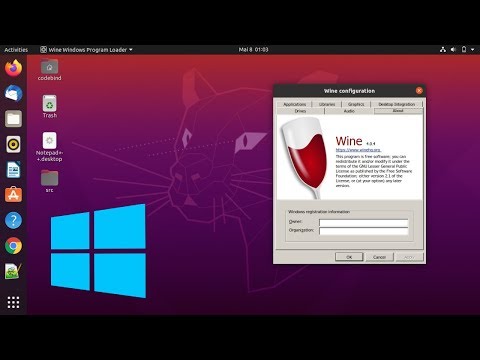
Sadržaj
- faze
- Metoda 1 od 2:
Instalacijske smjernice za Qt SDK verzija 4.8 - 2. metoda od 2:
Upute za ugradnju Qt SDK verzije 5.0
Softverski razvojni komplet (SDK) Qt-a je višeplatformski aplikacijski okvir koji se široko koristi za razvoj aplikacija s grafičkim korisničkim sučeljem (GUI). na engleskom). Aplikacije razvijene s Qt-om uključuju KDE, Opera, Google Earth i Skype. Riječ je o cross-platformi, okviru za grafičko sučelje koji je prenosiv i radi na Mac OS X, Lonux i Windows operativnim sustavima. Qt SDK pomaže vam u kreiranju grafikona (ili GUI-ja) korisničkog sučelja za aplikacije koje se mogu izvoditi i na Mac OS X, Linus i Windows. Da biste saznali više o Qt-ovom SDK-u, pogledajte internetsku stranicu Qt SDK. Više informacija o stvaranju vašeg prvog Qt programa potražite u ovom vodiču.
Napomena: ovaj članak detaljno prikazuje instalaciju 64-bitne verzije sustava Windows Qt SDK 4.8 i Qt SDK 5.0, setovi za razvoj softvera za distribuciju Linuxa Ubuntu, koji će također raditi za Debian i Linux Mint.
faze
Metoda 1 od 2:
Instalacijske smjernice za Qt SDK verzija 4.8
- 1 Za početak, pogledajte koju verziju (prema bitovima) Ubuntu koristite, otvaranjem terminala i unosom naredbe u nastavku. Zatim preuzmite odgovarajuću verziju Qt-ovog SDK-a za vaš operativni sustav. Na primjer, ako ste na 32-bitnoj verziji distribucije Linux Ubuntu, preuzmite Qt-ov 32-bitni SDK.Ako ste na 64-bitnoj verziji Linux Ubuntu distribucije, preuzmite Qt-ov 64-bitni SDK.
- Upišite ili kopirajte / zalijepite: datoteka / sbin / init
- Pripazite na verziju (broj bita) arhitekture Ubuntu sustava koja će biti prikazana, bilo 32-bitna ili 64-bitna.
- 2 Preuzmite SDK od Qt.
- Odaberite verziju Qt SDK-a koja odgovara arhitekturi Ubuntu sustava koju imate. Možete dodati i biblioteke softvera, tako da možete pokretati Qt aplikacije bez komplikacija, slijedeći korake u nastavku.
- Napomena: kad preuzmete SDK, uzmite "izvanmrežnu" verziju jer je za preuzimanje potrebno manje vremena, osim ako nemate vezu velike brzine.
- Postoje dva načina za preuzimanje Qt-ovog SDK-a: Metoda internetskog instaliranja i Metoda izvanmrežnog instalatora. Često je najbolje preuzeti cijeli SDK izravno izvanmrežnom metodom. Budući da je nastava u QT-ovom SDK-u vrlo teška, potrebno je nekoliko sati da preuzmete SDK s sporom vezom. Možda ovo nije problem za korisnike koji jednostavno žele isprobati Qtov SDK.
- prijedlog: toplo se ne preporučuje instalacijski program izvan mreže, a ne on-line, osim ako nemate stvarno brzu vezu.
- 3 Otvorite terminal i unesite sljedeće naredbe:
- Upišite ili kopirajte / zalijepite: sudo apt-get install sinaptički
- Upišite ili kopirajte / zalijepite: sudo apt-get update
- Ova se naredba koristi za ažuriranje i sinkronizaciju datoteka za indeksiranje paketa iz njihovih izvora na Internetu.
- Upišite ili kopirajte / zalijepite: sudo apt-get install qt4-dev-tools libqt4-dev libqt4-core libqt4-gui
- Ova naredba dodaje dodatne biblioteke softvera na vaš stroj, omogućujući vam čisto pokretanje Qt programa na vašem računalu.
- 4 Upišite ili kopirajte / zalijepite: CD / kućni /"Votre_nom_dutilisateur"/ preuzimanja
- Ovo će vas odvesti u mapu za preuzimanje (ili Downloads) vašeg sustava.
- 5 Upišite ili kopirajte / zalijepite: sudo -s chmod u + x QtSdk-offline-linux-x86_64-v1.2.1.run
- To će Qt SDK izvršiti od strane svih korisnika računala.
- 6 Da biste instalirali Qt SDK, unesite sljedeću naredbu.
- Upišite ili kopirajte / zalijepite: sudo -s./QtSdk-offline-linux-x86_64-v1.2.1.run -style cleanlooks
- Da biste instalirali Qt SDK, trebate imati privilegije sururusera.
- 7 Od vas će se tražiti da odaberete mapu u koju ćete instalirati Qt SDK. Odaberite / opt i Qt SDK bit će instaliran u imenik / opt / QtSDK.
- 8Promijenite dopuštenja za pristup mapi u kojoj se nalazi Qt SDK tako da je ona dostupna svim korisnicima unošenjem sljedeće naredbe.
- 9 Upišite ili kopirajte / zalijepite: sudo -s chmod -R 777 / opt / QtSDK
- To će Qt SDK izvršiti od strane svih korisnika računala.
- 10 Upišite ili kopirajte / zalijepite: sudo -s chmod -R 777 / dom /"Votre_nom_dutilisateur"/.config/Nokia
- To će spriječiti prikaz pogreške prilikom pokretanja QCreatora, rekavši da softver ne može pisati u / home / folder."Votre_nom_dutilisateur"/.config/Nokia.
- 11 Nakon instaliranja Qt softvera, otvorite naredbeni terminal i za uređivanje / etc / profile datoteke uredite es editor kao što je gedit ili nano.
- Upišite ili kopirajte / zalijepite: sudo -s nano / itd. / profil
- ili
- Upišite ili kopirajte / zalijepite: sudo -s gedit / etc / profile
- 12 Pomaknite se prema dnu datoteke / etc / profile i unesite e dolje. Ovaj se red mora dodati u sistemsku datoteku / etc / profile kako bi se imala mogućnost sastavljanja Qt programa s terminala.
- 13 Upišite ili kopirajte / zalijepite:
- PUT = / opt / QtSDK / Desktop / Qt /4.8.1/ GCC / bin: $ PATH
- izvoz PATH
- 14 Gornji podebljani broj ukazuje na Qt-ov broj verzije SDK-a, pa svakako postavite broj verzije koji odgovara SDK-u koji instalirate. Qt SDK se stalno poboljšava s novim verzijama. Provjerite broj verzije.
- Na primjer, koristimo verziju 4.8.1 Qt u našem slučaju treba biti broj verzije u / etc / profile 4.8.1.
- 15Spremite / etc / datoteku profila i zatvorite je.
- 16 Ponovo učitajte / etc / datoteku profila pomoću sljedeće naredbe.
- Upišite ili kopirajte / zalijepite:, / Etc / profil
- Obavezno stavite točku, a slijedi razmak za ponovno učitavanje / etc / profile datoteke.
- 17Nakon što se datoteka / etc / profile promijeni, unesite sljedeću naredbu kako biste osigurali da vaš sustav prepoznaje Qt-ov SDK uključivanjem PATH-a.
- 18 Upišite ili kopirajte / zalijepite: koji qmake
- Trebali biste dobiti odgovor poput onoga u nastavku.
- /opt/QtSDK/Desktop/Qt/4.8.1/gcc/bin/qmake
- 19 Također unesite naredbu u nastavku.
- Upišite ili kopirajte / zalijepite: qmake -verzija
- 20 Trebali biste dobiti odgovor poput onoga u nastavku.
- QMake verzija 2.01a
- Korištenje Qt verzije 4.8.1 u /opt/QtSDK/Desktop/Qt/4.8.1/gcc/lib
- 21 Ovo vam govori da sada možete sastaviti Qt programe u naredbenom retku. Sada ste spremni sastaviti Qt programe na svom Ubuntu uređaju. Nakon što se Qt SDK pravilno instalira na vaše računalo, htjet ćete početi sastavljati svoje prve Qt programe. Više informacija potražite u ovom vodiču. oglašavanje
2. metoda od 2:
Upute za ugradnju Qt SDK verzije 5.0
- 1 Za početak, pogledajte koju verziju (prema bitovima) Ubuntu koristite, otvaranjem terminala i unosom naredbe u nastavku. Zatim preuzmite odgovarajuću verziju Qt-ovog SDK-a za vaš operativni sustav. Na primjer, ako ste na 32-bitnoj verziji distribucije Linux Ubuntu, preuzmite Qt-ov 32-bitni SDK.Ako ste na 64-bitnoj verziji Linux Ubuntu distribucije, preuzmite Qt-ov 64-bitni SDK.
- Upišite ili kopirajte / zalijepite: datoteka / sbin / init
- Pripazite na verziju (broj bita) arhitekture Ubuntu sustava koja će biti prikazana, bilo 32-bitna ili 64-bitna.
- 2 Preuzmite SDK od Qt.
- Odaberite verziju Qt SDK-a koja odgovara arhitekturi Ubuntu sustava koju imate. Možete dodati i biblioteke softvera, tako da možete pokretati Qt aplikacije bez komplikacija, slijedeći korake u nastavku.
- Napomena: kad preuzmete SDK, uzmite "izvanmrežnu" verziju jer je za preuzimanje potrebno manje vremena, osim ako nemate vezu velike brzine.
- Postoje dva načina za preuzimanje Qt-ovog SDK-a: Metoda internetskog instaliranja i Metoda izvanmrežnog instalatora. Često je najbolje preuzeti cijeli SDK izravno izvanmrežnom metodom. Budući da je nastava u QT-ovom SDK-u vrlo teška, potrebno je nekoliko sati da preuzmete SDK s sporom vezom. Možda ovo nije problem za korisnike koji jednostavno žele isprobati Qtov SDK.
- prijedlog: toplo se ne preporučuje instalacijski program izvan mreže, a ne on-line, osim ako nemate stvarno brzu vezu.
- 3 Otvorite terminal i unesite sljedeće naredbe:
- Upišite ili kopirajte / zalijepite: sudo apt-get install sinaptički
- Upišite ili kopirajte / zalijepite: sudo apt-get update
- Ova se naredba koristi za ažuriranje i sinkronizaciju datoteka za indeksiranje paketa iz njihovih izvora na Internetu.
- Upišite ili kopirajte / zalijepite: sudo apt-get install qt4-dev-tools libqt4-dev libqt4-core libqt4-gui
- Ova naredba dodaje dodatne biblioteke softvera na vaš stroj, omogućujući vam čisto pokretanje Qt programa na vašem računalu. Ove su upute uključene u slučaju da želite instalirati biblioteke kompatibilne s Qt SDK 4.8.
- Upišite ili kopirajte / zalijepite: sudo apt-get install graditi bitno
- To će dodati dodatne C / C ++ knjižnice za kompilaciju.
- Upišite ili kopirajte / zalijepite: sudo apt-get install "^ libxcb. *" libx11-xcb-dev libglu1-mesa-dev libxrender-dev
- To će dodati OpenGL funkcionalnost vašim Qt aplikacijama kada ih pokrenete.
- 4 Upišite ili kopirajte / zalijepite: CD / kućni /"Votre_nom_dutilisateur"/ preuzimanja
- Ovo će vas odvesti u mapu za preuzimanje (ili Downloads) vašeg sustava.
- 5 Upišite ili kopirajte / zalijepite: sudo -s chmod u + x qt-linux-opensource-5.0.2-x86_64-offline.run
- To će Qt SDK izvršiti od strane svih korisnika računala.
- 6 Da biste instalirali Qt SDK, unesite sljedeću naredbu.
- Upišite ili kopirajte / zalijepite: sudo -s./qt-linux-opensource-5.0.2-x86_64-offline.run -style cleanlooks
- Da biste instalirali Qt SDK, trebate imati privilegije sururusera.
- 7 Od vas će se tražiti da odaberete mapu u koju ćete instalirati Qt SDK. Odaberite / opt i Qt SDK bit će instaliran u imenik / opt / QtSDK.
- 8Promijenite dopuštenja za pristup mapi u kojoj se nalazi Qt SDK tako da je ona dostupna svim korisnicima unošenjem sljedeće naredbe.
- 9 Upišite ili kopirajte / zalijepite: sudo -s chmod -R 777 /opt/Qt5.0.2
- To će Qt SDK izvršiti od strane svih korisnika računala.
- 10 Upišite ili kopirajte / zalijepite: sudo -s chmod -R 777 / dom /"Votre_nom_dutilisateur"/.config/QtProject
- To će spriječiti prikaz pogreške prilikom pokretanja QCreatora, rekavši da softver ne može pisati u / home / folder."Votre_nom_dutilisateur"/.config/QtProject.
- 11 Nakon instaliranja Qt softvera, otvorite naredbeni terminal i za uređivanje / etc / profile datoteke uredite es editor kao što je gedit ili nano.
- Upišite ili kopirajte / zalijepite: sudo -s nano / itd. / profil
- ili
- Upišite ili kopirajte / zalijepite: sudo -s gedit / etc / profile
- 12 Pomaknite se prema dnu datoteke / etc / profile i unesite e dolje. Ovaj se red mora dodati u sistemsku datoteku / etc / profile kako bi se imala mogućnost sastavljanja Qt programa s terminala.
- 13 Upišite ili kopirajte / zalijepite:
- PUT = / opt /Qt5.0.2 / 5.0.2 /gcc / bin: $ PATH
- izvoz PATH
- 14 Gornji podebljani broj ukazuje na Qt-ov broj verzije SDK-a, pa svakako postavite broj verzije koji odgovara SDK-u koji instalirate. Qt SDK se stalno poboljšava s novim verzijama. Provjerite broj verzije.
- Na primjer, koristimo verziju 5.0.2 Qt u našem slučaju treba biti broj verzije u / etc / profile 5.0.2.
- 15Spremite / etc / datoteku profila i zatvorite je.
- 16 Ponovo učitajte / etc / datoteku profila pomoću sljedeće naredbe.
- Upišite ili kopirajte / zalijepite:, / Etc / profil
- Obavezno stavite točku, a slijedi razmak za ponovno učitavanje / etc / profile datoteke.
- 17Nakon što se datoteka / etc / profile promijeni, unesite sljedeću naredbu kako biste osigurali da vaš sustav prepoznaje Qt-ov SDK uključivanjem PATH-a.
- 18 Upišite ili kopirajte / zalijepite: koji qmake
- Trebali biste dobiti odgovor poput onoga u nastavku.
- /opt/Qt5.0.2/5.0.2/gcc/bin/qmake
- 19 Također unesite naredbu u nastavku.
- Upišite ili kopirajte / zalijepite: qmake -verzija
- 20 Trebali biste dobiti odgovor poput onoga u nastavku.
- QMake verzija 3.0
- Korištenje Qt verzije 5.0.2 u /opt/Qt5.0.2/5.0.2/gcc/lib
- 21 Ovo vam govori da sada u komandnoj liniji možete sastaviti Qt programe koristeći verziju 5.0 SDK. Sada ste spremni sastaviti Qt programe na svom Ubuntu uređaju. Nakon što se Qt SDK pravilno instalira na vaše računalo, htjet ćete početi sastavljati svoje prve Qt programe. Više informacija potražite u ovom vodiču. oglašavanje